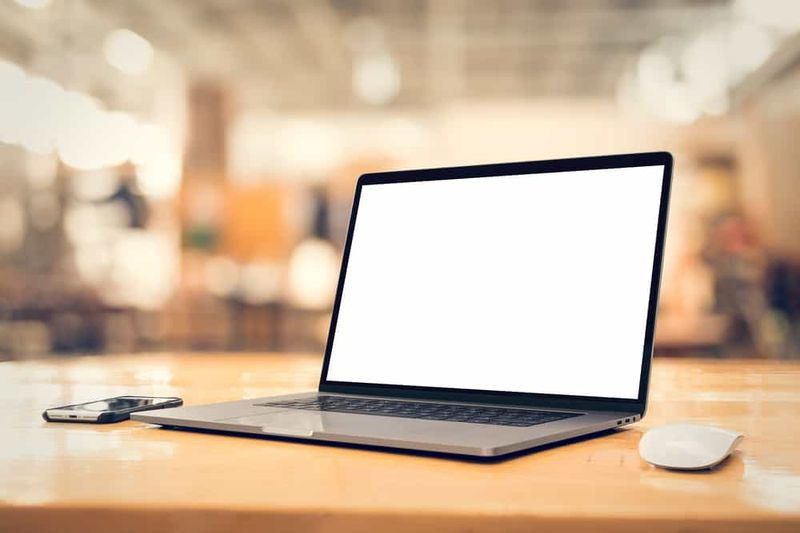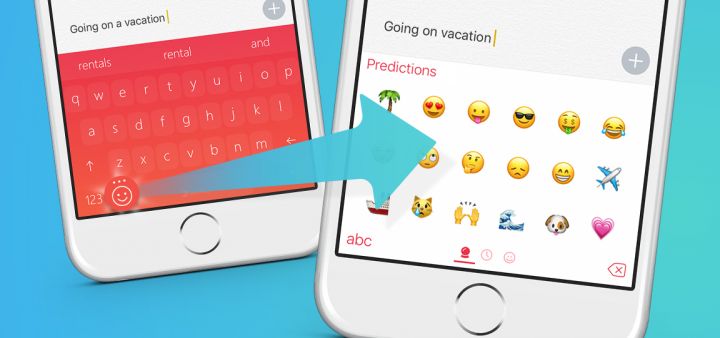Vollständiges Handbuch zu Retroarch-Kernen - Benutzerhandbuch
RetroArch ist ein Multisystem-Emulator, der wirklich jedes Videospielsystem unterstützt. Atari Lynx, Neo Geo Taschenfarbe, WonderSwan, Game Boy Farbe, Game Boy Advance, NES, SNES, Virtual Boy, PC-Engine / TurboGrafx-CD, PC-FX, Spielausrüstung, Genesis / Mega Drive, Sega CD / Mega CD, Sega Master System, PlayStation 1, Saturn, PSP und vieles mehr! Es ist ein Open-Source-Emulator, der für jedes Betriebssystem verfügbar ist und außerdem 100% kostenlos ist. Dieses Tutorial ist eigentlich für die Android-Version. In diesem Artikel werden wir über das vollständige Handbuch zu Retroarch-Kernen - Benutzerhandbuch sprechen. Lass uns anfangen!
Die Tatsache, dass RetroArch jedes Videospielsystem abdeckt, bietet Android-Nutzern einen enormen Vorteil. Die verfügbaren Single-System-Emulatoren decken nur das übliche Sortiment berühmter Systeme ab. In einigen Fällen haben Sie keine andere Wahl, als auch RetroArch zu verwenden.
RetroArch eignet sich besonders für Android-Tablets und Chromebooks, die vom Play Store unterstützt werden. Single-System-Emulatoren schneiden auf großen Bildschirmen nicht gut ab, RetroArch jedoch.
Der Nachteil von RetroArch ist, dass es alles tun und auch Ihr Abendessen kochen möchte! Es ist mit einer überwältigenden Menge an Funktionen und Anpassungen ausgestattet. Das Ergebnis ist eine schlechte Benutzererfahrung. RetroArch ist für Anfänger eigentlich verwirrend. Genau aus diesem Grund habe ich dieses Tutorial erstellt. Hoffentlich kann ich RetroArch für alle einfach machen. Die Windows-Version ist auch wirklich gut.
Was ist Kodi Indigo?
Sie finden RetroArch auch zum Download in der Google Play Store .
Beste Kerne in Retroarch für Android
- Game Boy Advance - mGBA
- Game Boy / Game Boy Farbe - Gambatte
- Nintendo (NES) - Nestopia
- Nintendo 64 - Mupen64Plus
- PlayStation - PCSX-ReARMed
- Sega Genesis / Game Gear - Genesis Plus GX (PicoDrive aus Sega 32X-Spielen)
- Sega Saturn - Yabause (in Bezug auf die Leistung sehr anstrengend)
- Super Nintendo (SNES) - Snes9X
Konfigurieren Sie Retroarch-Kerne
Nachdem Sie alle Kerne eingerichtet haben, müssen Sie die ROMs und ISOs für Ihre Spiele auch auf Ihr Android-Gerät übertragen, damit Ihre Spiele jetzt erkannt werden. (Wir betonen, dass dies Kopien von Spielen sein sollten, die Sie bereits besitzen.)
Wenn Sie die Spiele auf Ihrem Gerät haben, können Sie sie einzeln laden, indem Sie auf Inhalt laden gehen. Dann müssen Sie von dort zu ihnen navigieren. Alternativ können Sie auch geeignete Wiedergabelisten einrichten.
Wenn Sie dies tun möchten, tippen Sie auf das Symbol Wiedergabelisten (mittlere Option am unteren Rand Ihres Retroarch-Bildschirms). Klicken Sie dann auf Verzeichnis scannen.
Wählen Sie das Verzeichnis aus, in dem Sie Ihre ROMs aufbewahren, und wählen Sie dann Dieses Verzeichnis scannen. Die ROMs für jede Konsole sind jetzt auch in separaten Ordnern im Menü Wiedergabelisten enthalten. Sie können Ihre Spiele auch hier auswählen und ausführen.
Steuerelemente für jeden Kern | Retroarch-Kerne
Nun, dieses bisschen kann verwirrend sein. Wenn Sie nur den Touchscreen verwenden, müssen Sie nicht viel tun. Denn jeder Kern verfügt über ein eigenes anpassbares Touchscreen-Display zur Steuerung von Spielen. Wenn Sie jedoch einen Controller verwenden, möchten Sie möglicherweise einige Anpassungen vornehmen.

Um Änderungen an Steuerelementen usw. in jedem einzelnen Kern vorzunehmen. Dann müssen Sie zuerst diesen Core mit Load Core laden und ein Spiel mit Load Content (oder aus Ihrer Playlist) laden.
Dann sollte im Retroarch-Hauptmenü eine Option namens Schnellmenü angezeigt werden. Tippe darauf, klicke dann auf Steuerelemente und scrolle nach unten, um die Steuerelemente für dieses Spiel zu konfigurieren.
Hier ist die Sache: Sie können diese Steuerelemente dann speichern, um sie auf alle Spiele auf diesem Kern anzuwenden (Save Core Remap File). Oder auch nur zu diesem einzelnen Spiel (Save Game Remap File). Wählen Sie die Option Speichern, die Ihren Anforderungen entspricht, und kehren Sie dann zu Ihrem Spiel zurück.
PS1- oder PS2-Emulation und BIOS
Zum größten Teil müssen Sie sich keine Gedanken über das BIOS machen, wenn Sie Emulatoren und auch Spiele ausführen. Weil die relevanten Dateien auch in den Emulatoren enthalten sind. BIOS-Dateien sind wirklich das erste, wonach ein Emulator beim Ausführen sucht. Zusammen mit einer anderen BIOS-Datei, die abhängig von der globalen Region des Spiels, das Sie spielen, erforderlich ist.
Bei PS1- und PS2-Spielen müssen Sie die relevanten BIOS-Dateien jedoch selbst finden (Sie können sie online finden). Und legen Sie sie dann im Systemordner von Retroarch auf Ihrem Android-Gerät ab.
Weitere Informationen zur PS1-Emulation auf Retroarch finden Sie in unserem Handbuch. Für die Desktop-Version gelten jedoch dieselben allgemeinen Regeln. Wann immer es um das BIOS geht, benötigen Sie Folgendes:
Chrom-Bestätigungstaste zur erneuten Übermittlung des Formulars
- scph5500 (NTSC - Japan)
- scph1001 (NTSC - US)
- Auch scph5502 - (PAL - Europa)
- scph5552 (PAL - Europa)
Shader (Siebfilter) | Retroarch-Kerne
Bildschirm-Shader (in anderen Emulatoren als 'Bildschirmfilter' bezeichnet) rendern Ihren Bildschirm auf verschiedene Arten, damit er auch schärfer und schöner aussieht. Standardmäßig verwendet RetroArch einen einfachen Shader, der den Bildschirm nur ein wenig verwischt. Sie können es auch in etwas viel Besseres ändern! Mal sehen, wie Sie das machen können:
- Klicken Sie während des Spiels auf
 Für das Schnellmenü wird dann nach unten gescrollt, um auszuwählenShader.
Für das Schnellmenü wird dann nach unten gescrollt, um auszuwählenShader. - Dann wählen SieShader-Voreinstellung>shaders_glsl.
- Was sind GLSL und Slang? GLSL sind Shader, die auf einer Vielzahl von Plattformen funktionieren, darunter Telefone und Tablets. Slang ist Shader-kompatibel mit dem neuen Vulkan-Renderer. Beide sollten auf Ihrem Android-Gerät einwandfrei funktionieren. Es spielt also keine Rolle, welches Sie auswählen.
- Sie gelangen zum Shader-Ordner, der voller Unterordner ist. Sie müssen sich etwas Zeit nehmen, um diese Ordner zu erkunden. Wenn Sie bereit sind, einen Shader auszuprobieren, wählen Sie die Option glslp Datei dafür.
- Schließlich wählen SieÄnderungen übernehmendamit der Shader auf Ihr Spiel wirkt. Dies ist eine globale Veränderung; Alle Spiele verwenden jetzt diesen Shader, den Sie gerade ausgewählt haben.
Die Shader | Retroarch-Kerne
RetroArch bietet auch eine überwältigend Anzahl der Shader. Ich denke, die Zahl liegt jetzt weit über 50. Auf dem kleinen Bildschirm Ihres Smartphones werden Sie die subtilen Unterschiede zwischen den meisten von ihnen nicht einmal bemerken. Ich werde es Ihnen einfach machen und auch nur 2 Shader empfehlen.
- hq4x: versucht, Pixel zusammenzurunden, ohne sie zu verwischen. Es ist in gefundenhqx>hq4x.glslp. Wenn Sie der Meinung sind, dass der Adler zu glatt oder verschwommen ist, ist hq4x die bessere Wahl. Hier ist ein Beispiel davon mit Chrono Trigger (SNES) und Shantae (Game Boy Color):

Wenn Ihr Android-Gerät auch Probleme mit dem hq4x-Filter hat, versuchen Sie stattdessen hq3x. Darüber hinaus wäre hq2x auch für sehr langsame Geräte ideal.
- Adler: Ein klassischer Shader, der Pixel zusammen mit einer leichten Unschärfe verschmiert. Es ist auch in gefundenAdler>super-eagle.glslp. Wenn Sie der Meinung sind, dass hq4x (oben) zu scharf ist, ist der Adler die bessere Wahl für Sie. Sehen wir uns ein Beispiel mit Chrono Trigger (SNES) und Shantae (Game Boy Color) an:

Mit diesen großen Screenshots sehen Sie eine Vorschau des Adlers. Denken Sie daran, dass es auf dem kleineren Bildschirm Ihres Smartphones schärfer aussieht.
Kern löschen
Die Benutzeroberfläche von RetroArch erleichtert auch das versehentliche Herunterladen eines unerwünschten Kerns. Die folgenden Anweisungen zeigen, wie ihr einen Kern löschen könnt. Es sind seltsamerweise viele Schritte und kein bequemer Prozess.
- Gehen Sie auf der Registerkarte Start zuKern ladenund wählen Sie dann den Kern aus, den Sie löschen möchten.
- Ganz oben sollte der Header zusammen mit dem von Ihnen ausgewählten Kern aktualisiert werden. Scrollen Sie auf der Registerkarte Start nach unten und wählen Sie dannInformation.
- Auf der Information Bildschirm müssen Sie wählenKerninformationen.
- Auf der Kerninformationen Bildschirm, scrollen Sie ganz nach unten und dann finden Sie eine Option fürKern löschen. Wählen Sie es aus, um den Kern jetzt zu löschen.
Fazit
Okay, das war alles Leute! Ich hoffe euch gefällt dieser Artikel über Retroarch-Kerne und ich finde ihn auch hilfreich für euch. Geben Sie uns Ihr Feedback dazu. Auch wenn ihr weitere Fragen und Probleme zu diesem Artikel habt. Dann lassen Sie es uns in den Kommentaren unten wissen. Wir kommen bald auf Sie zurück.
Ich wünsche ihnen einen wunderbaren Tag!
Siehe auch: Verwendung von MaMe für Arcade-Spiele auf dem PC